クラス内のすべての学生にページを配布する
-
OneNote で配布元の Class Notebook を開きます。
-
ノートブックの コンテンツ ライブラリ または コラボレーション スペースで配布するページを選択します。
-
[クラス ノートブック] タブを選んでから、[ページの配布] を選択します。
![アクションのドロップダウンが表示された [ページの配布] ボタン。](https://support.content.office.net/ja-jp/media/8f84a5a7-af20-467d-a37b-49c5cf460948.png)
-
ページをコピーするノートブックのセクションを選択します。 例: 配布資料。 すべての学生は、ノートブックの [配付資料] セクションでページのコピーを入手できます。
![[ページの配布] ウィンドウで学生セクションを選択します。](https://support.content.office.net/ja-jp/media/a86a22d4-5ea0-4b46-842f-243b2c27c726.png)
注:
-
学生に 配布したページ の状態の更新を表示するには、[分散ページの表示] を選択します。 配布ウィンドウはいつでも閉じることができ、ページはバックグラウンドで引き続き配布されます。
-
配布したページを削除するには、次の 手順に従います。
![[ページの配布の表示] ボタン](https://support.content.office.net/ja-jp/media/c030dec3-c032-4f72-8c15-33850240d7a5.png)
個々の学生にページを配布する
-
クラス ノートブックを開き、配布するページに移動します。
-
[クラス ノートブック] タブを選択し、[ページの配布] > [個別の配布] を選択します。
![アクションのドロップダウンが表示された [ページの配布] ボタン。](https://support.content.office.net/ja-jp/media/8f84a5a7-af20-467d-a37b-49c5cf460948.png)
-
名前の横にあるチェック ボックスを使用して、ページを配布する学生を選択します。 [次へ] を選択します。
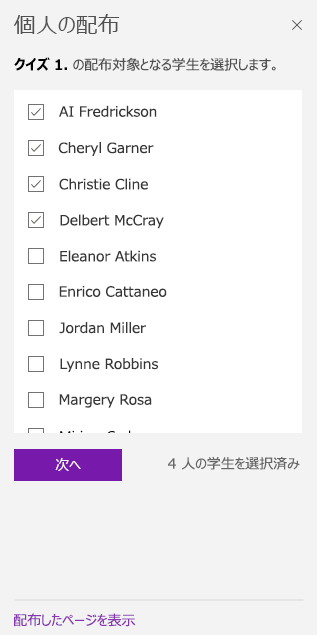
-
ページを表示する学生のノートブックのセクションを選択します。 例: クイズ。
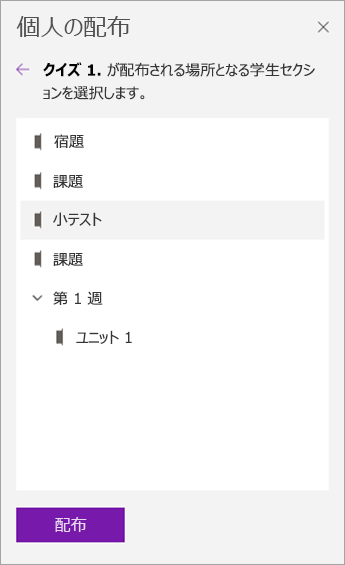
-
[配布] を選択します。
注: 学生に 配布したページ の状態の更新を表示するには、[分散ページの表示] を選択します。 配布ウィンドウはいつでも閉じることができ、ページはバックグラウンドで引き続き配布されます。
![[ページの配布の表示] ボタン](https://support.content.office.net/ja-jp/media/c030dec3-c032-4f72-8c15-33850240d7a5.png)
学生のグループにページを配布する
学生のグループを作成して保存し、学習者のニーズや小さなグループ プロジェクトに基づいてさまざまなコンテンツを配信できるようにします。
-
クラス ノートブックを開き、配布するページに移動します。
-
[ クラス ノートブック ] タブを選択し、[ ページの配布] > [グループの配布] を選択します。
![アクションのドロップダウンが表示された [ページの配布] ボタン。](https://support.content.office.net/ja-jp/media/8f84a5a7-af20-467d-a37b-49c5cf460948.png)
-
まだ学生グループを作成していない場合は、[グループ配布] ウィンドウで [ + 新しいグループ ] を選択します。
-
グループの名前を入力し、自分の名前の横にあるチェックボックスを使用して学生を選択します。
-
[保存] を選択します。
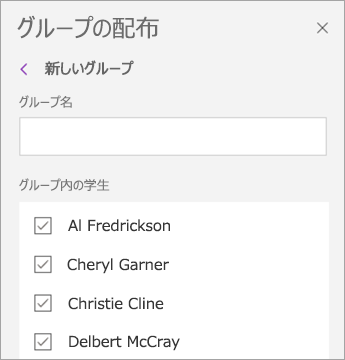
-
新しいグループが作成されたら、戻る矢印を選択します。 グループの横にあるチェックボックスをオンにし、[ 次へ] を選択します。
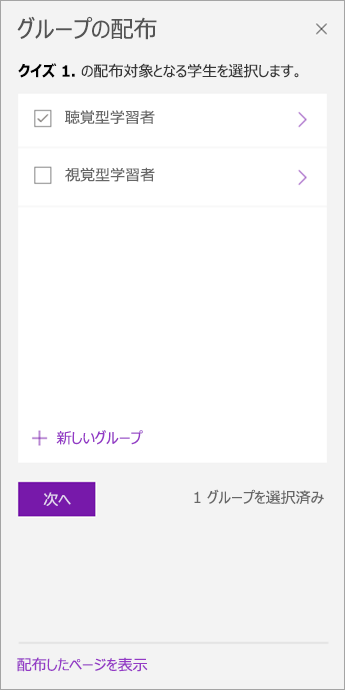
-
ページを表示する学生のノートブックのセクションを選択します。 例: クイズ。
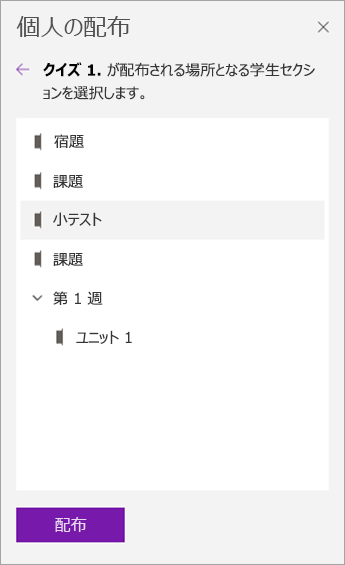
-
[配布] を選択します。
注:
-
学生に 配布したページ の状態の更新を表示するには、[分散ページの表示] を選択します。 配布ウィンドウはいつでも閉じることができ、ページはバックグラウンドで引き続き配布されます。
-
![[ページの配布の表示] ボタン](https://support.content.office.net/ja-jp/media/c030dec3-c032-4f72-8c15-33850240d7a5.png)
追加の学生グループを作成するには、上記の手順 2 ~ 5 を繰り返します。 グループの名前またはメンバーを編集するには、[ページの 配布] > [グループの配布] を選択します。 グループの名前の横にある矢印を選択し、[ グループの編集] を選択します。 変更を保存するか、[ 削除 ] を選択してグループを削除します。
セクションを配布する
-
[クラス ノートブック ] リボンの [新しいセクションの配布] > [新しいセクションの配布] を選択します。
![[新しいセクションの配布] ボタンとオプションのドロップダウン。](https://support.content.office.net/ja-jp/media/bb119b99-d7f3-4fb2-8c87-f1344f55a552.png)
-
新しいセクションに名前を付けます。 例: Labs。
-
学生ノートブックにセクション グループを追加した場合は、新しいセクションの宛先として 1 つを選択できます。 [ 場所の詳細 ] の横にあるドロップダウンを選択し、セクション グループを選択します。
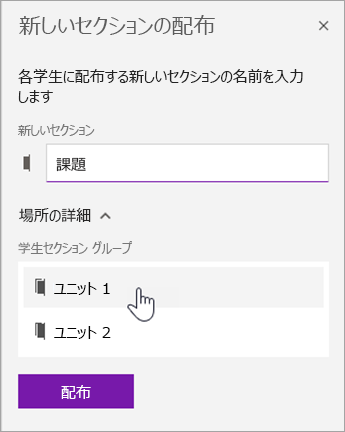
-
[配布] を選択します。 新しいセクションが作成され、クラス ノートブックの各学生に配布されます。
セクション グループを配布する
セクション グループは、多くのコンテンツを含むユニットまたはトピックを整理する良い方法です。 新しいセクション グループを作成し、同時にセクションに整理してから、学生に配布します。
-
[クラス ノートブック ] リボンの [新しいセクションの配布] > [新しいセクション グループの配布] を選択します。
![[新しいセクションの配布] ボタンとオプションのドロップダウン。](https://support.content.office.net/ja-jp/media/bb119b99-d7f3-4fb2-8c87-f1344f55a552.png)
-
新しいセクション グループとその中に必要なセクションに名前を付けます。 [ + セクション] を 選択して、さらにセクションを追加します。
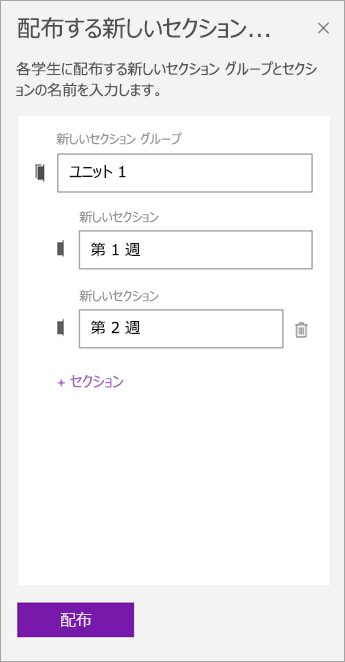
-
[配布] を選択します。 空白のセクション グループとその中のセクションが作成され、クラス ノートブックの各学生にプッシュされます。
ノートブック間でページを配布する
任意の OneNote ノートブックからクラス ノートブックの学生にページを配布します。 同じページを複数のノートブックに同時に配布できます。
-
任意のノートブックを開き、配布するページに移動します。
-
[ クラス ノートブック ] タブを選択し、[ ページの配布] > [クロス ノートブックの配布] を選択します。
![[ページの配布] ボタンをクリックし、[クロス ノートブックの配布] をクリックします。](https://support.content.office.net/ja-jp/media/26b1edcb-4c0a-41ec-b38e-88591803b620.png)
-
このページを配布するノートブックを選択し、[ 次へ] を選択します。
![[ノートブック間の配布] の選択ウィンドウ](https://support.content.office.net/ja-jp/media/33b7ad13-20cd-45b9-ba5c-4235f997f718.png)
-
ページを配布する学生セクションを選択し、[ 配布] を選択します。
注: 学生に 配布したページ の状態の更新を表示するには、[分散ページの表示] を選択します。 配布ウィンドウはいつでも閉じることができ、ページはバックグラウンドで引き続き配布されます。
![[ページの配布の表示] ボタン](https://support.content.office.net/ja-jp/media/c030dec3-c032-4f72-8c15-33850240d7a5.png)
クラス ノートブックの学生セクションにページまたはコンテンツをすばやく配布するには、任意のページ、画像、または強調表示されたテキストを右クリックし、[コンテンツの配布] を選択します。
注: OneNote 2016は、最新の更新プログラムがインストールされた状態で最適に動作します。
クラス内のすべての学生にページを配布する
-
OneNote で配布元の Class Notebook を開きます。
-
ノートブックの [コンテンツ ライブラリ] または [コラボレーション スペース] で配布するページを選択します。 一度に複数のページを選択するには、Shift キーを押しながらページを選択します。
-
[クラス ノートブック] タブを選択し、[ページの配布] を選択します。
![[ページの配布]、[新しいセクションの配布]、[コンテンツ ライブラリの配布] など、[クラス ノートブック] タブのアイコン。](https://support.content.office.net/ja-jp/media/be44325b-2b3a-444a-862f-1b04d50a910b.png)
-
ページをコピーするノートブックのセクションを選択します。 例: 配布資料。 すべての学生は、ノートブックの [配付資料] セクションでページのコピーを入手できます。
![[課題]、[クラス ノート]、[配布資料]、[テスト]、[個人とグループへの配布]、[クラス ノートブックの配布]、[ページの配布を元に戻す] を含む、[配布] ページのドロップダウン。](https://support.content.office.net/ja-jp/media/6ee286f0-d9c9-4783-a943-62b344cc7c99.png)
ヒント: 最新のページの配布を元に戻すには、[ページの配布] を選び、[ページの配布を元に戻す] を選択します。 これで、すべての学生のノートブックからページが削除されますが、学生が編集を始めたノートブックは削除されません。
個々の学生または学生グループにページを配布する
-
OneNote で配布するクラス ノートブックを開きます。
-
ノートブックの コンテンツ ライブラリ または コラボレーション スペースに配布するページを選択します。 一度に複数のページを選択するには、Shift キーを押しながらページを選択します。
-
[クラス ノートブック] タブを選んでから、[ページの配布] を選択します。
![[ページの配布]、[新しいセクションの配布]、[コンテンツ ライブラリの配布] など、[クラス ノートブック] タブのアイコン。](https://support.content.office.net/ja-jp/media/be44325b-2b3a-444a-862f-1b04d50a910b.png)
-
[ 個別配布] と [グループ配布] を選択します。
![[課題]、[クラス ノート]、[配布資料]、[テスト]、[個人とグループへの配布]、[クラス ノートブックの配布]、[ページの配布を元に戻す] を含む、[配布] ページのドロップダウン。](https://support.content.office.net/ja-jp/media/6ee286f0-d9c9-4783-a943-62b344cc7c99.png)
-
自分の名前を選択して、個々の学生を選択します。
![[ページの配布] ウィンドウには、個々の学生名の一覧と、対象の学生ノートブック セクションの一覧が表示されます。](https://support.content.office.net/ja-jp/media/784e417a-f1ac-4bd3-aabb-91191c469235.png)
-
[学生グループ] タブを使用して、グループを追加、編集、または削除します。
![[クラス ノートブック] の [ページの配布] ウィンドウには、学生のノートブックにチェック ボックスと宛先セクションの一覧が含まれる学生グループの一覧が含まれています。](https://support.content.office.net/ja-jp/media/8a587248-3851-4ac2-ba84-8bde06020755.png)
-
ページをコピーするノートブックのセクションを選択します。 例: 配布資料。 すべての学生は、ノートブックの [配付資料] セクションでページのコピーを入手できます。 [コピー] を選びます。
注: 最新のページ配布を元に戻すには、[ ページの配布]、[ページ配布の 元に戻す] の順に選択します 。 これで、すべての学生のノートブックからページが削除されますが、学生が編集を始めたノートブックは削除されません。
クラス内のすべての学生について新しいセクションまたはセクション グループを作成する
-
[クラス ノートブック] リボンの [新しいセクションの配布] を選択し、[新しいセクションの配布] または [新しいセクション グループの配布] を選択します。
-
新しいセクションまたはセクション グループに名前を付けます。 例: 演習。 新しいセクションに特定のセクション グループを選択するには、[その他のオプション] を展開します。
-
[作成] を選びます。
複数のクラス ノートブックにページを配布する
複数のクラスのすべての学生に同時にページを共有します。 たとえば、2 つの代数クラスを教える場合、配布資料を両方のクラスに一度に配布できます。
-
配布するページまたはセクションがあるクラス ノートブックを開きます。
-
配布するページを選択します。 一度に複数のページを選択するには、Shift キーを押しながらページを選択します。
-
[クラス ノートブック] リボンの [ページの配布] を選び、[ノートブックのクロス配布] を選択します。
![[ページの配布]、[新しいセクションの配布]、[コンテンツ ライブラリの配布] など、[クラス ノートブック] タブのアイコン。](https://support.content.office.net/ja-jp/media/be44325b-2b3a-444a-862f-1b04d50a910b.png)
![[課題]、[クラス ノート]、[配布資料]、[テスト]、[個人とグループへの配布]、[クラス ノートブックの配布]、[ページの配布を元に戻す] を含む、[配布] ページのドロップダウン。](https://support.content.office.net/ja-jp/media/6ee286f0-d9c9-4783-a943-62b344cc7c99.png)
-
ページを配布するノートブックとノートブック セクションのチェックボックスをオンにして選択します。 例: 配布資料。
![チェックボックス付きのクラス ノートブックのリストと学生のノートブックの配布先セクションのリストを含む、Cross Notebook の [配布] ウィンドウ。](https://support.content.office.net/ja-jp/media/e25edb12-2fc3-4e02-bac5-003bf1ba5cb6.png)
-
[コピー] を選びます。
ノートブックの管理から学生セクションの名前を変更/管理/追加することもできます。(http://www.onenote.com/classnotebook/notebook-links)










